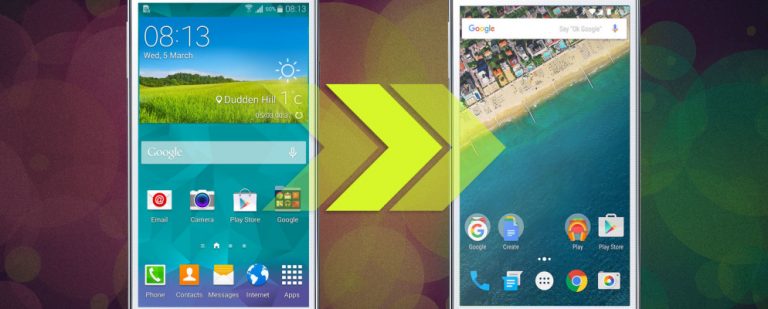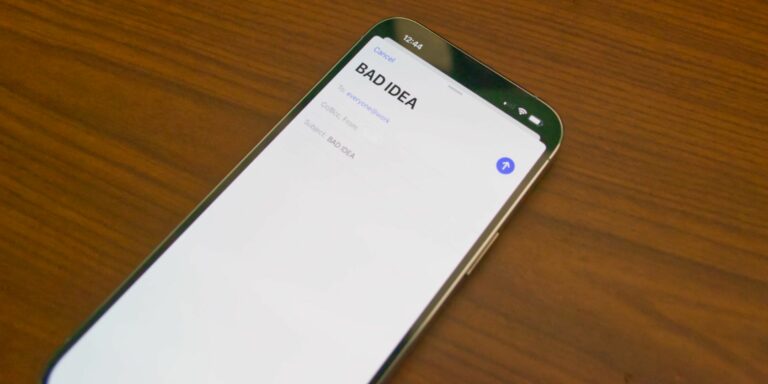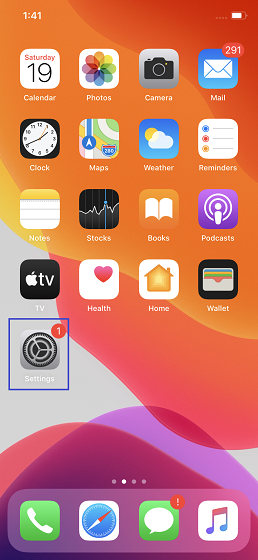Как отрегулировать скорость очистки вашего iPhone для видео и аудио
Используйте этот простой трюк, чтобы просматривать музыку и видео на разной скорости на вашем iPhone.
Вам нравится смотреть потоковое видео и слушать подкасты на своем iPhone? Если да, то испытывали ли вы когда-нибудь трудности с перемещением ползунка вашего iPhone, чтобы перемотать его назад или вперед точно до определенной точки на временной шкале?
Программы для Windows, мобильные приложения, игры - ВСЁ БЕСПЛАТНО, в нашем закрытом телеграмм канале - Подписывайтесь:)
Не волнуйся. У вашего iPhone есть простой способ взлома, который позволяет вам лучше управлять ползунком временной шкалы вашего iPhone, когда вы просматриваете различные медиа на вашем iPhone.
Что такое чистка?
Большинство встроенных приложений имеют 15- или 30-секундные кнопки перемотки назад и вперед, чтобы упростить навигацию по полосе выполнения любого контента, который просматривается или слушается.
Однако многие из нас редко пользуются ими. Вместо этого мы чистим. То есть мы перемещаем маленькую точку – или ползунок – на временной шкале. Это быстрый и более точный способ перемотки назад или вперед к определенному месту на носителе, который вы воспроизводите на своем iPhone.
Как чистить с разной скоростью
Хотя чистку легко выполнить, она часто бывает неточной, особенно если у вас большой палец. Высокоскоростная чистка, или скорость чистки по умолчанию, может быть настолько быстрой, что будет трудно приземлиться именно в том месте, откуда вы хотите играть.
Чтобы точно настроить скорость очистки, просто нажмите и удерживайте скруббер. Когда вы это сделаете, метка Высокоскоростная чистка будет появляться. Слегка перетащите его вверх или вниз, чтобы отрегулировать скорость до Половинная чистка, Четверть-скоростная очистка, а потом Тонкая очистка. Также есть тактильная обратная связь, указывающая на переход на другую скорость очистки.
Теперь вы можете провести пальцем влево или вправо по временной шкале, чтобы прокручивать контент с такой скоростью.
Приложения, в которых можно применять чистку
Эта функция работает со встроенными приложениями, такими как Apple Music, Подкасты, голосовые заметки и приложение Apple TV. Однако в приложении Apple TV вы не найдете индикаторов, указывающих, какую скорость очистки вы используете; вместо этого вам придется полагаться на тактильную обратную связь.
Вы также можете использовать это в сторонних приложениях с функциями очистки, например Spotify. Однако у вас не будет индикаторов, таких как тактильная обратная связь или ярлыков, которые сообщали бы вам о скорости очистки.
Точная настройка чистки
Вам не всегда нужна точная очистка, но этот прием может быть чрезвычайно полезным, когда вы слушаете или смотрите особенно длинный контент. В таких случаях точный контроль не только облегчает разочарование, но и экономит много времени.